HTML
HTML是一种弱势语言,不区分大小写,
HTLM结构:
- 声明部分:主要作用是用来告诉浏览器这个页面使用的是哪个标准。是HTML5标准。
- head部分:将页面的一些额外信息告诉服务器。不会显示在页面上。
- body部分:我们所写的代码必须放在此标签內
一.HTML的基本语法特征
(1)HTML对换行不敏感,对tab不敏感
(2)空白折叠现象:文字之间,如果有空格,换行,tab都将被折叠为一个空格
(3)标签之间要严格封闭
二.HTLM结构详解
新建文件,输入 ! 按下tab键后,自动生成如下代码
<!doctype html> <html lang="en"> <head> <meta charset="UTF-8"> <meta name="viewport" content="width=device-width, user-scalable=no, initial-scale=1.0, maximum-scale=1.0, minimum-scale=1.0"> <meta http-equiv="X-UA-Compatible" content="ie=edge"> <title>Document</title> </head> <body> </body> </html>
1.头标签(head)
head标签都放在头部分之间。这里面包含了:<title>、<meta>、<link>,<style>
<title>:指定整个网页的标题,在浏览器最上方显示。<meta>:提供有关页面的基本信息<link>:定义文档与外部资源的关系。- <style>:定义内部样式表与网页的关系
1.1.http-equiv属性
<!--重定向 2秒后跳转到对应的网址,注意分号--> <meta http-equiv="refresh" content="2;URL=http://www.luffycity.com"> <!--指定文档的内容类型和编码类型 --> <meta http-equiv="Content-Type" content="text/html;charset=utf-8" /> <!--告诉IE浏览器以最高级模式渲染当前网页--> <meta http-equiv="x-ua-compatible" content="IE=edge">
1.2.name属性
(1)name="Keywords"
主要用于页面的关键字和描述,是写给搜索引擎看的,关键字可以有多个用 ‘,’号隔开,与之对应的属性值为content,content中的内容主要是便于搜索引擎机器人查找信息和分类信息用的。
这些关键词,就是告诉搜索引擎,这个网页是干嘛的,能够提高搜索命中率。让别人能够找到你,搜索到。
<meta name="Keywords" content="网易,邮箱,游戏,新闻,体育,娱乐,女性,亚运,论坛,短信" />
(2)name="Description"
只要设置Description页面描述,那么百度搜索结果,就能够显示这些语句,这个技术叫做SEO(search engine optimization,搜索引擎优化)。
<meta name="Description" content="网易是中国领先的互联网技术公司,为用户提供免费邮箱、
游戏、搜索引擎服务,开设新闻、娱乐、体育等30多个内容频道,及博客、视频、论坛等互动交流,
网聚人的力量。"
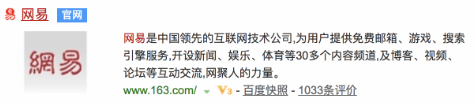
(3)name=viewport
下面这个标签,是让我们网页支持移动端,移动设备优先(了解即可)
<meta name=viewport content="width=device-width, initial-scale=1">
1.3.title标签
主要用来告诉用户和搜索引擎这个网页的主要内容是什么,搜索引擎可以通过网页标题,迅速的判断出当前网页的主题。如博客后台管理
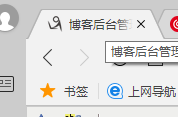
二.body标签中相关标签
1.字体标签
(1).h1-h6:(独占一行)
<h1>哈哈</h1> <h2>哈哈</h2> <h3>哈哈</h3> <h4>哈哈</h4> <h5>哈哈</h5> <h6>哈哈</h6>
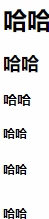
(2).粗体标签(不会自动换行)<b>(已废弃)<strong>
<body>
<span>哈哈哈</span> <br> #br换行
<h3><b>哈哈哈</b></h3><hr> #hr分割线
<strong>哈哈哈</strong>
<u>哈哈</u> #加下划线
</body>
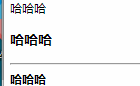
哈哈
(3).斜体标签<em> (已废弃) <i>
<em>哈哈哈</em>
哈哈哈
(4).上标<sup>下标<sub>
b的意思是bottom:底部
5<sup>2</sup> 8<sub>2</sub>
2.特殊字符
 :空格
<:小于号(左边的小)
>:大于号
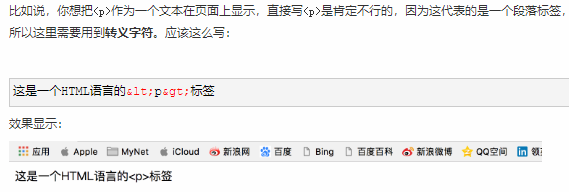
三.排版标签
HTML标签是分等级的:HTLM将所有的标签分两种:
文本级标签:p.span. a. b(加粗),i(斜体).u(下划线),
容器级标签:div h系列 li dt dd ,容器器级标签里可以放任何东西
p标签是一个文本及标签,p里面只能放文字,图片.表单元素,其他一律不可以放,p里面可以放a标签,a的语义小,a就可以当做文本处理,所以p里面相当于放的纯文字
1.段落标签<p>:块级,里面不可以放p标签
属性:align='属性值':对齐方式. 属性值包括:left center right
2.块级标签:
(1)div:把标签中的内容作为一块来对待,必须独占一行
align="属性值":设置块儿的位置。属性值可选择:left、right、 center
div里面可以放div(嵌套关系)
<!DOCTYPE html> <html lang="en"> <head> <meta charset="UTF-8"> <title>Title</title> <style> .ha{ width: 200px; height: 200px; background-color: purple; } .ha1{ width:100px; height: 50px; background-color: yellow; } </style> </head> <body> <div class="ha"> <div class="ha1"></div> </div> </body> </html>
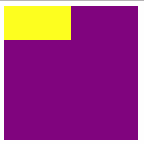
(2)span:span里面只能放置文字、图片、表单元素。
<span>和<div>唯一的区别在于:<span>是不换行的,而<div>是换行的。
四.超链接标签
1.外部超链接:连接外部文件
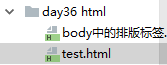
在body中连接test.htlm 点击来自测试跳转到test.htlm里
<a href="test.html">来自测试</a>
当然也可以直接点进连接,访问一个网址
<a href="http://www.baidu.com" target="_blank">进入百度</a>
2.锚链接:
指给超链接起一个名字,作用是在本页面或者其他页面的的不同位置进行跳转。比如说,在网页底部有一个向上箭头,点击箭头后回到顶部,这个就是利用到了锚链接。
首先我们要创建一个锚点,也就是说,使用name属性或者id属性给那个特定的位置起个名字。效果如下
说明:name属性是HTML4.0以前使用的,id属性是HTML4.0后才开始使用。为了向前兼容,因此,name和id这两个属性都要写上,并且值是一样的。
p标签没有name 用id可以属性(一定要加#)
<a href="#beijing">点击跳转到北京</a>
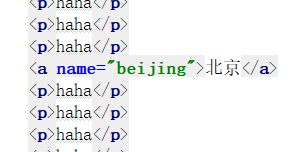
3特殊的几个连接
(1)返回页面顶部的位置
<a href="#">跳转到顶部</a>
(2)
<a href="javascript:;">内容</a>
- javascript:;表示什么都不执行,这样点击
<a>时就没有任何反应 例如:<a href="javascrip:;">内容</a>
(3)超链接的属性
href:目标URL
title:悬停文本。
(id)name:主要用于设置一个锚点的名称。
target:告诉浏览器用什么方式来打开目标页面。target属性有以下几个值:
_self:在同一个网页中显示(默认值)
_blank:在新的窗口中打开。
_parent:在父窗口中显示
_top:在顶级窗口中显示
blank就是“空白”的意思,就表示新建一个空白窗口。为啥有一个_ ,就是规定,没啥好解释的。
也就是说,如果不写target=”_blank”那么就是在相同的标签页打开,如果写了target=”_blank”,
就是在新的空白标签页中打开
五.图片标签:单边标签
(1)属性
src:路径图片的路径
width:宽度
height:高度title:提示性文本。公有属性。也就是鼠标悬停时出现的文本。align:指图片的水平对齐方式,属性值可以是:left、center、right-
alt:当图片显示不出来的时候,代替图片显示的内容。alt是英语 alternate “替代”的意思。(有的浏览器不支持)
文本级的标签显示在浏览器上时,不管你的图片多高,它总会底边对齐,这是一种现象,“高矮不齐,底边对齐”。
此时大家可以给图片设置align属性,来查看效果吧!
注意:a标签里面放img图片的时候,需要给a标签设置宽高,否则会影响布局
不给a标签设置宽高
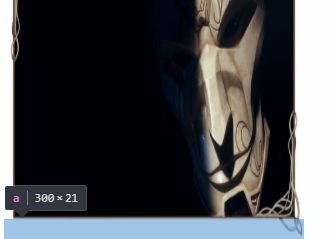
给a标签设置宽高
<!DOCTYPE html> <html> <head> <meta charset="utf-8"> <title></title> <style type="text/css"> a{ display: inline-block; width: 300px; height: 300px; } </style> </head> <body> <div class="box"> <a href="javascript:void(0);"> <img src="https://timgsa.baidu.com/timg?image&quality=80&size=b9999_10000&sec=1537752361&di=eeaea9ec907f0162f3fd1f2e1ebaf9d0&imgtype=jpg&er=1&src=http%3A%2F%2Fpic2.52pk.com%2Ffiles%2F160216%2F5329500_160443_1.png" width="300" height="300"> </a> </div> <div> <span>哈哈哈哈</span> </div> </body> </html>
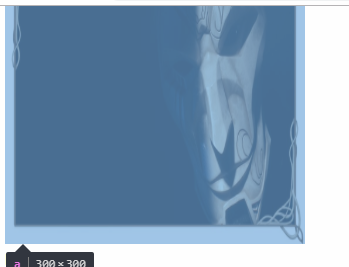
三.遇到问题
1.中文乱码
在<head>中加入<meta charset="UTF-8">
2.从服务器接收到的中文乱码,引入urllib.parse
import socket import urllib.parse import requests server=socket.socket() server.bind(('192.168.13.62',80)) server.listen(5) while 1: print('有人来了') conn,addr=server.accept() while 1: data=conn.recv(1024).decode("utf8") print(data) ret,pwd,tele,ma=data.strip().split('HTTP/1.1')[0].split('&') username=ret.split('=')[1] user = urllib.parse.unquote(username,"utf-8") pas=pwd.split('=')[1] print(user,pas)
<!doctype html> <html lang="en"> <head> <meta charset="UTF-8"> <meta name="viewport" content="width=device-width, user-scalable=no, initial-scale=1.0, maximum-scale=1.0, minimum-scale=1.0"> <meta http-equiv="X-UA-Compatible" content="ie=edge"> <title>Document</title> </head> <body> <form action="http://192.168.13.62:80"> <div class="header"> <a href="http://www.baidu.com"> <img src="https://passport.baidu.com/static/passpc-base/img/logo/baidu.gif" alt="百度稍后来"> </a> </div> <p class="user"> <label for="username">用户名:</label><input type="text" name="wd" id="username"> </p> <p class="pwd"> <label for="pwd">密 码:</label><input type="password" name="pwd" id="pwd"> </p> <p class="telephone"> <label for="telepone">手机号:</label><input type="text" name="telepone" id="telepone"> </p> <p class="yanzhengma"> <label for="yanzhengma">验证码:</label><input type="text" name="yanzhengma" id="yanzhengma"> <input type="submit" value="获得验证码"/> </p> <!--表单控件--> <input type="submit" value="注册"/> <!--搜索按钮--> </form> </body> </html>
六.列表标签<ul> <ol> <dl>
1.无序列表<ul>,无序列表中的每一项是li(容器级可以再加ul)
属性:typetype="属性值"。属性值可以选:disc(实心原点,默认),square(实心方点),circle(空心圆)
(去掉ul,ol,dl前面的点用list-style:none)
<ul> <li>北京 <ul> <li>故宫</li> <li>颐和园</li> </ul> </li> <li>大连 <ul> <li>星海公园</li> <li>发现王国</li> </ul> </li> </ul>
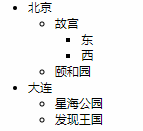
2.有序列表<ol>,有序列表的每一项都是li
属性:
type="属性值"。属性值可以是:1(阿拉伯数字,默认)、a、A、i、I。结合start属性表示从几开始。
<ol> <li>北京 <ol> <li>故宫 <ol> <li>东</li> <li>西</li> </ol> </li> <li>颐和园</li> </ol> </li> <li>大连 <ol> <li>星海公园</li> <li>发现王国</li> </ol> </li> </ol>
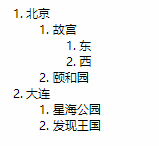
3.自定义列表<dl>,自定义列表的每一项是dt(很重要)
没有属性。dl的子元素只能是dt和dd。
<dt>:definition title 列表的标题,这个标签是必须的<dd>:definition description 列表的列表项,如果不需要它,可以不加
<dl>
<dt>北京</dt>
<dd>国家首都,政治文化中心</dd>
<dt>上海</dt>
<dd>有外滩、东方明珠塔、黄浦江</dd>
<dt>广州</dt>
<dd>中国南大门,有珠江</dd>
</dl>
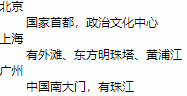
七.表格标签<table>
<table>的属性:
border:边框。像素为单位。style="border-collapse:collapse;":单元格的线和表格的边框线合并width:宽度。像素为单位。height:高度。像素为单位。bordercolor:表格的边框颜色。align:表格的水平对齐方式。属性值可以填:left right center。
注意:这里不是设置表格里内容的对齐方式,如果想设置内容的对齐方式,要对单元格标签<td>进行设置)cellpadding:单元格内容到边的距离,像素为单位。默认情况下,文字是紧挨着左边那条线的,即默认情况下的值为0。
注意不是单元格内容到四条边的距离哈,而是到一条边的距离,默认是与左边那条线的距离。如果设置属性dir="rtl",那就指的是内容到右边那条线的距离。cellspacing:单元格和单元格之间的距离(外边距),像素为单位。默认情况下的值为0bgcolor="#99cc66":表格的背景颜色。background="路径src/...":背景图片。
背景图片的优先级大于背景颜色。
一个表格<table>是由每行<tr>组成的,每列是由<td>组成的。
三行两列
<table> <tr> <td>北京</td> <td>长城</td> </tr> <tr> <td>上海</td> <td>东方明珠</td> </tr> <tr> <td>哈尔滨</td> <td>冰雪大世界</td> </tr> </table>
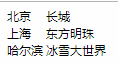
有边框的
<table border="_1_"> <tr> <td>北京</td> <td>长城</td> </tr> <tr> <td>上海</td> <td>东方明珠</td> </tr> <tr> <td>哈尔滨</td> <td>冰雪大世界</td> </tr> </table>
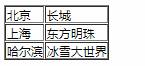
变成细的边框
<table border="1" style="border-collapse:collapse;"> <tr> <td>北京</td> <td>长城</td> </tr> <tr> <td>上海</td> <td>东方明珠</td> </tr> <tr> <td>哈尔滨</td> <td>冰雪大世界</td> </tr> </table>
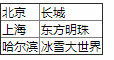
<tr>:行
一个表格就是一行一行组成的嘛。
属性:
dir:公有属性,设置这一行单元格内容的排列方式。可以取值:ltr:从左到右(left to right,默认),rtl:从右到左(right to left)bgcolor:设置这一行的单元格的背景色。
注:没有background属性,即:无法设置这一行的背景图片,如果非要设置,可以用css实现。height:一行的高度align="center":一行的内容水平居中显示,取值:left、center、rightvalign="center":一行的内容垂直居中,取值:top、middle、bottom
<td>:单元格
属性:
align:内容的横向对齐方式。属性值可以填:left right center。
如果想让每个单元格的内容都居中,这个属性太麻烦了,以后用css来解决。valign:内容的纵向对齐方式。属性值可以填:top middle bottomwidth:绝对值或者相对值(%)height:单元格的高度bgcolor:设置这个单元格的背景色。background:设置这个单元格的背景图片。
单元格的合并
如果要将两个单元格合并,那肯定就要删掉一个单元格。
单元格的属性:
colspan:横向合并。例如colspan="2"表示当前单元格在水平方向上要占据两个单元格的位置。rowspan:纵向合并。例如rowspan="2"表示当前单元格在垂直方向上
纵向合并
<table border="1" style="border-collapse:collapse;"> <tr> <td>北京</td> <td>长城</td> </tr> <tr> <td>上海</td> <td rowspan="2">好地方</td> </tr> <tr> <td>哈尔滨</td> </tr> </table>
横向合并
<table border="1" style="border-collapse:collapse;"> <tr> <td colspan="2">北京</td> </tr> <tr> <td>上海</td> <td>迪士尼乐园</td> </tr> <tr> <td>哈尔滨</td> <td>冰雪大世界</td> </tr> </table>
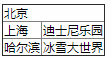
<caption>:表格的标题。使用时和tr标签并列
表格的<thead>标签、<tbody>标签、<tfoot>标签
<table border="1" style="border-collapse:collapse;"> <caption>地点介绍</caption> <tfoot> <tr> <td >北京</td> <td >长城</td> </tr> </tfoot> <thead> <tr> <td>上海</td> <td>迪士尼乐园</td> </tr> </thead> <tbody> <tr> <td>哈尔滨</td> <td>冰雪大世界</td> </tr> </tbody> </table>
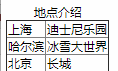
八.表单表签<form>
表单标签用<form>表示,用于与服务器的交互。表单就是收集用户信息的,就是让用户填写的、选择的。
属性:
name:表单的名称,用于JS来操作或控制表单时使用;id:表单的名称,用于JS来操作或控制表单时使用;action:指定表单数据的处理程序,一般是PHP,如:action=“login.php”method:表单数据的提交方式,一般取值:get(默认)和post
form标签里面的action属性和method属性,在后面课程给大家讲解。稍微说一下:action属性就是表示,表单将提交到哪里。 method属性表示用什么HTTP方法提交,有get、post两种。
get提交和post提交的区别:
GET方式:
将表单数据,以"name=value"形式追加到action指定的处理程序的后面,两者间用"?"隔开,每一个表单的"name=value"间用"&"号隔开。
特点:只适合提交少量信息,并且不太安全(不要提交敏感数据)、提交的数据类型只限于ASCII字符。
POST方式:
将表单数据直接发送(隐藏)到action指定的处理程序。POST发送的数据不可见。Action指定的处理程序可以获取到表单数据。
特点:可以提交海量信息,相对来说安全一些,提交的数据格式是多样的(Word、Excel、rar、img)。
Enctype:
表单数据的编码方式(加密方式),取值可以是:application/x-www-form-urlencoded、multipart/form-data。Enctype只能在POST方式下使用。
- Application/x-www-form-urlencoded:默认加密方式,除了上传文件之外的数据都可以
- Multipart/form-data:上传附件时,必须使用这种编码方式。
属性:
type="属性值":文本类型。属性值可以是:text(默认)password:密码类型radio:单选按钮,名字相同的按钮作为一组进行单选(单选按钮,天生是不能互斥的,如果想互斥,必须要有相同的name属性。name就是“名字”。
)。非常像以前的收音机,按下去一个按钮,其他的就抬起来了。所以叫做radio。checkbox:多选按钮,名字相同的按钮作为一组进行选择。checked:将单选按钮或多选按钮默认处于选中状态。当<input>标签的type="radio"时,可以用这个属性。属性值也是checked,可以省略。hidden:隐藏框,在表单中包含不希望用户看见的信息button:普通按钮,结合js代码进行使用。submit:提交按钮,传送当前表单的数据给服务器或其他程序处理。这个按钮不需要写value自动就会有“提交”文字。这个按钮真的有提交功能。点击按钮后,这个表单就会被提交到form标签的action属性中指定的那个页面中去。reset:重置按钮,清空当前表单的内容,并设置为最初的默认值image:图片按钮,和提交按钮的功能完全一致,只不过图片按钮可以显示图片。file:文件选择框。
提示:如果要限制上传文件的类型,需要配合JS来实现验证。对上传文件的安全检查:一是扩展名的检查,二是文件数据内容的检查。
value="内容":文本框里的默认内容(已经被填好了的)size="50":表示文本框内可以显示五十个字符。一个英文或一个中文都算一个字符。
注意size属性值的单位不是像素哦。readonly:文本框只读,不能编辑。因为它的属性值也是readonly,所以属性值可以不写。
用了这个属性之后,在google浏览器中,光标点不进去;在IE浏览器中,光标可以点进去,但是文字不能编辑。disabled:文本框只读,不能编辑,光标点不进去。属性值可以不写。




